Thêm và chỉnh sửa chữ Word Art trong Word một cách đơn giản và hiệu quả.
Nội dung bài viết
Bài viết dưới đây sẽ cung cấp cho bạn những hướng dẫn chi tiết về cách chèn và chỉnh sửa chữ Word Art trong Word.
1. Thêm Word Art vào Word
Bước 1: Mở thẻ Insert -> Text -> Word Art để chèn chữ nghệ thuật vào tài liệu.
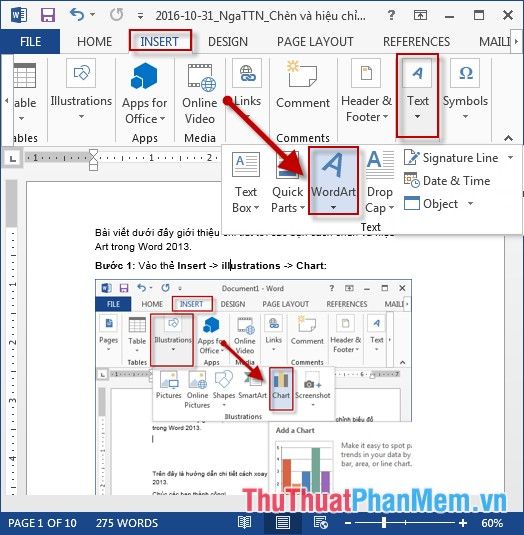
Bước 2: Hãy nhập văn bản bạn muốn tạo thành chữ nghệ thuật, để bắt đầu quá trình sáng tạo.
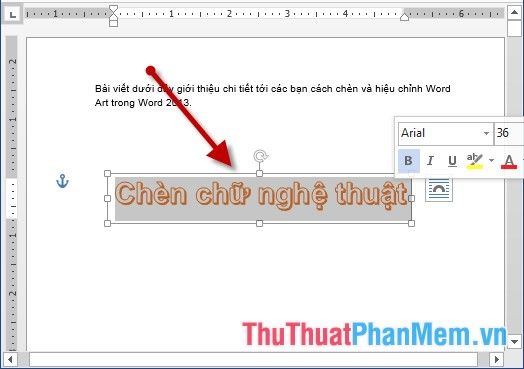
Bước 3: Sau khi hoàn tất việc nhập liệu, chọn toàn bộ văn bản cần tạo kiểu nghệ thuật, và điều chỉnh cỡ chữ, màu sắc ngay trên thanh công cụ nhanh chóng.

2. Điều chỉnh hiệu ứng Word Art.
- Để thay đổi kiểu chữ Word Art, chỉ cần nhấp vào chữ nghệ thuật và truy cập Format -> Word Art Styles, nơi bạn sẽ khám phá nhiều lựa chọn thú vị.
+ Chọn màu chữ: Hãy lựa chọn màu sắc phù hợp để làm nổi bật văn bản của bạn.
+ Viền chữ: Để văn bản thêm phần sắc nét, bạn có thể lựa chọn màu sắc cho viền của chữ.
+ Hiệu ứng chữ: Khám phá các hiệu ứng độc đáo để biến văn bản của bạn trở nên thu hút và ấn tượng.
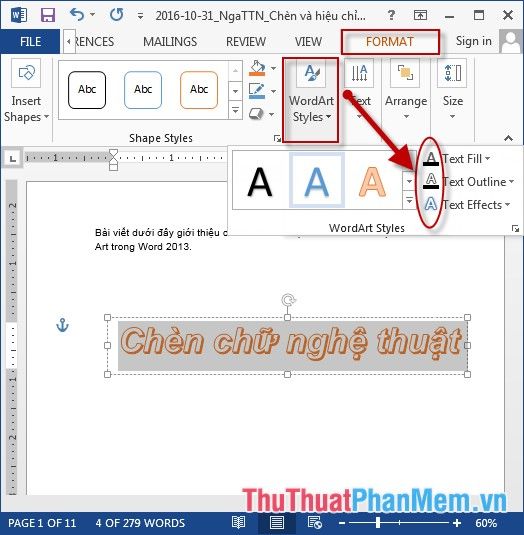
- Ví dụ về hiệu ứng đổ bóng: Tạo chiều sâu cho chữ với hiệu ứng đổ bóng tinh tế, giúp văn bản nổi bật hơn.
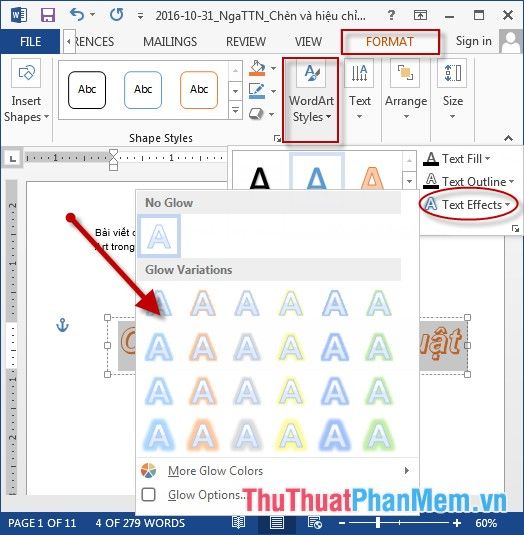
- Kết quả của việc chỉnh sửa chữ nghệ thuật đã hoàn thiện một cách tinh tế, mang đến hiệu ứng hình ảnh tuyệt vời.

Trên đây là những bước chi tiết, giúp bạn dễ dàng nắm bắt cách thức chèn và tùy chỉnh chữ nghệ thuật trong Word.
Chúc các bạn sẽ luôn thành công và sáng tạo trong việc áp dụng các kỹ thuật này!
Có thể bạn quan tâm

Nghệ thuật khiến con gái mê mẩn qua tin nhắn

Top 8 địa điểm ẩm thực gia đình tuyệt vời nhất tại Quận Phú Nhuận, TP.HCM

Cách xoay và lật video trên iPhone một cách nhanh chóng và dễ dàng

Khám phá cách làm cơm trộn thập cẩm bằng nồi cơm điện nhanh chóng, với hạt cơm mềm mịn, thơm ngon, giúp bạn tiết kiệm thời gian mà vẫn có một bữa ăn đầy đủ dinh dưỡng.

Top 7 Kem chống nắng không cồn được ưa chuộng nhất hiện nay


